윈도우 10 바탕화면 아이콘 사라졌을 때 / 바탕화면 아이콘 일시적으로 감추기
2019. 6. 27. 00:55
나도 모르게 윈도우 바탕화면에 있는 "내PC", "휴지통", "내문서" 같은 기본 아이콘을 삭제해 버렸을 때는 굉장히 난감해집니다. 하지만 윈도우는 손쉽게 없어진 아이콘들을 다시 불러오는 기능을 가지고 있습니다.

모니터 왼쪽 하단의 윈도우 버튼을 누르면 펼쳐지는 메뉴 중, 설정을 누릅니다.

윈도우 설정 > 개인 설정 항목으로 들어갑니다.

테마 > 바탕 화면 아이콘 설정 항목을 클릭해줍니다.

바탕 화면의 기본 아이콘 5개가 나옵니다. "컴퓨터", "휴지통", "문서", "제어판", "네트워크".
만일 이 중에 모르고 삭제한 아이콘이 있다면 V자 체크표시가 해제되어 있을 것입니다. 다시 복원을 원하시는 아이콘을 클릭하고 확인을 누르면 바탕화면에 다시 아이콘이 생성되어 있는 것을 확인할 수 있습니다.

혹시라도 아이콘의 모습이 식상해서 변경하고자 한다면, 아이콘 변경 탭을 눌러서 여러가지 다른 모양의 아이콘으로 변경하는 것도 가능합니다.

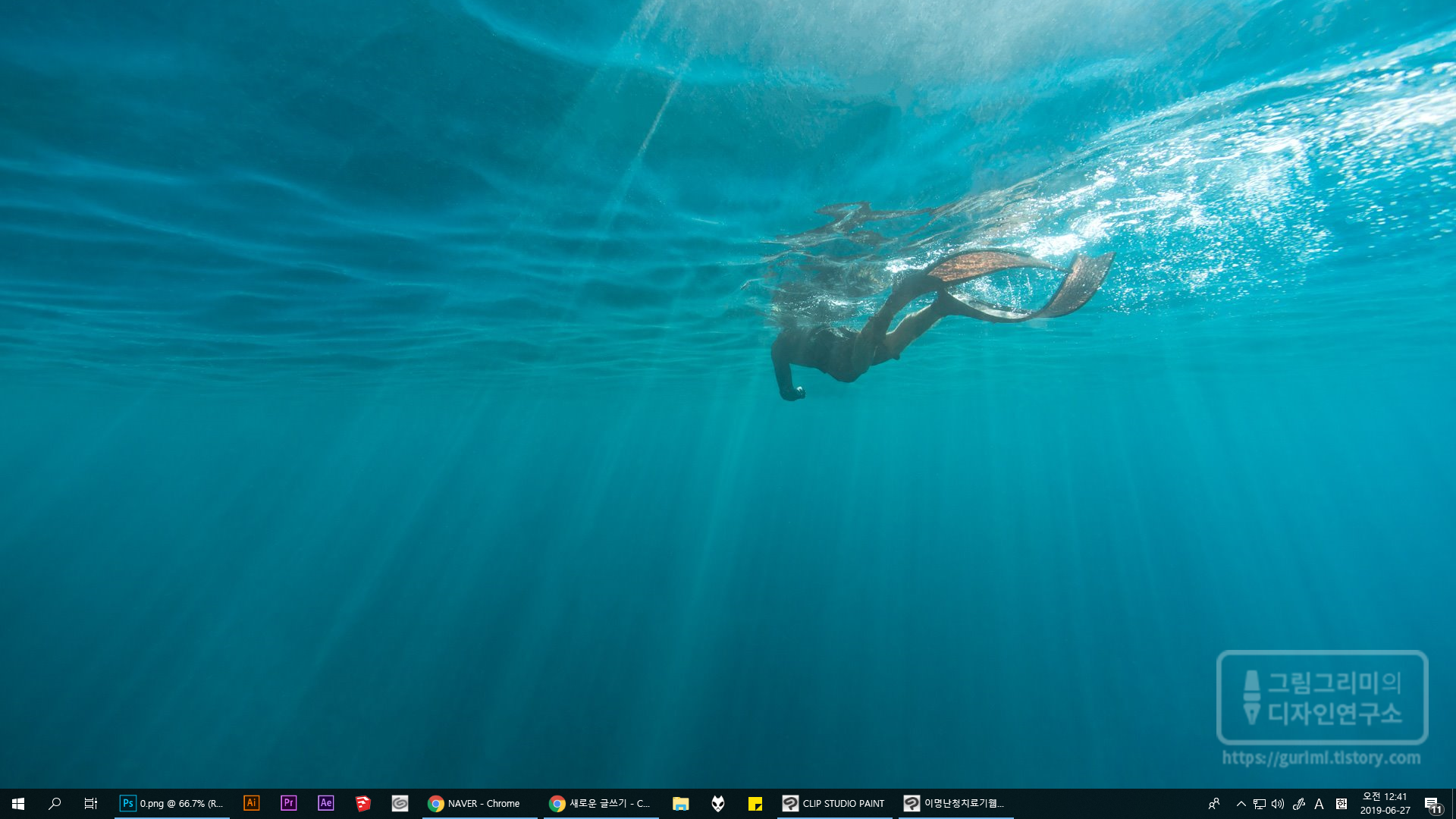
일시적으로 바탕화면의 모든 아이콘이 안보이도록 할 수도 있습니다.
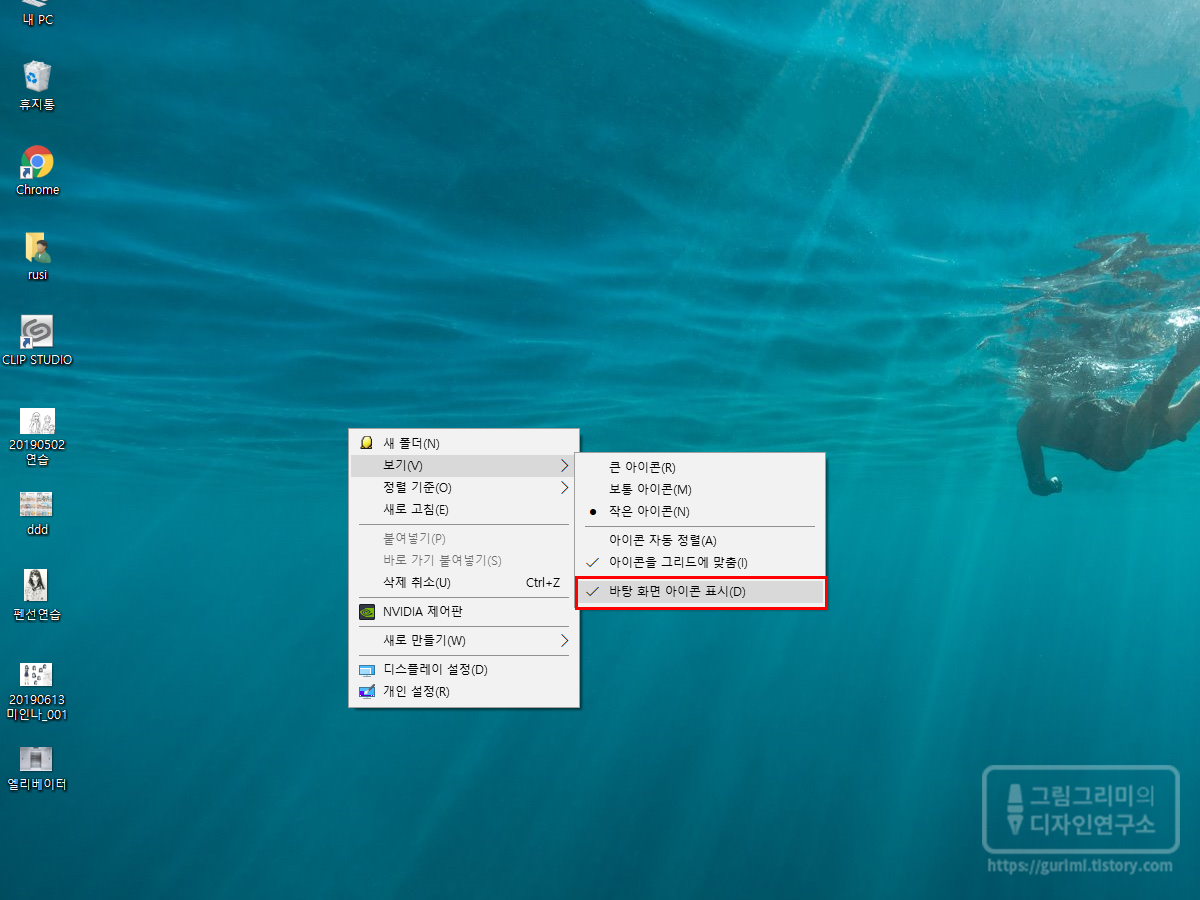

바탕화면에서 마우스 오른쪽 버튼을 누르고 보기 > 바탕화면 아이콘 표시 이 항목을 클릭해주면 모든 바탕화면의 아이콘을 표시하거나 비표시할 수 있습니다.
이상으로,
1. 바탕화면 아이콘이 사라졌을 때,
2. 아이콘 모습 변경,
3. 바탕화면 아이콘 일괄 감추기에 대해 알아보았습니다.